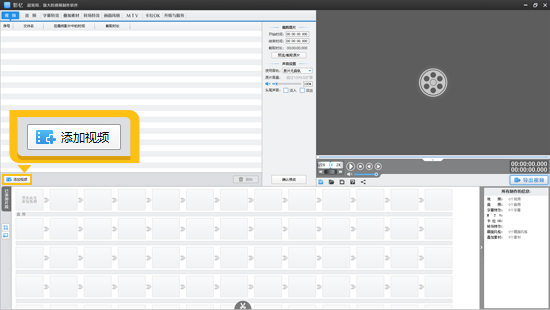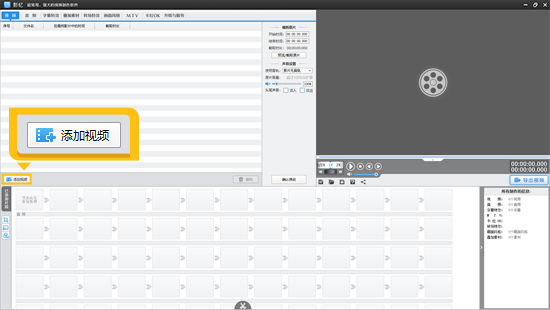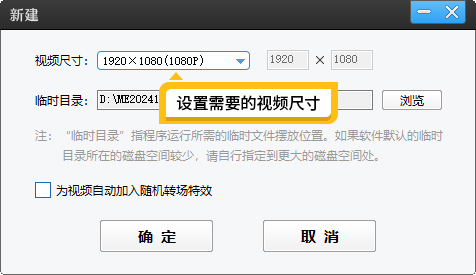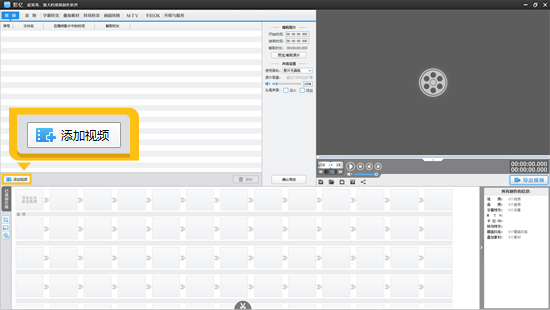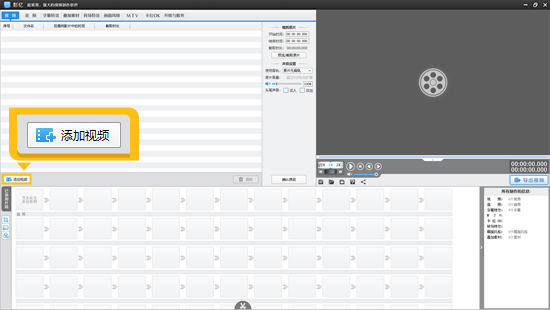如何给视频添加多首背景音乐和人物配音
在制作视频的过程中,为视频添加合适的背景音乐和人物配音,是提升视频质量和观众体验的重要手段。下面将介绍如何为视频添加多首背景音乐和人物配音,并详细讲解每一步的操作方法。
1.准备阶段
1.1下载安装影忆
首先,我们需要在电脑上下载安装影忆这款视频剪辑软件。影忆不仅支持给视频添加多首音乐和配音,还具备丰富的剪辑功能,如一键添加歌词字幕、AI自动加字幕等,非常适合视频制作者使用。
下载方法:视频制作软件《影忆》下载
1.2准备剪辑需要的素材
在开始剪辑之前,我们需要准备好剪辑所需的素材,包括视频文件、音乐文件和配音文件。
2.添加视频
打开影忆软件后,我们需要将需要加音乐的视频添加进来。如果原片声音需要消音,可以选择“消除原片声音”选项,以便后续添加背景音乐和配音。
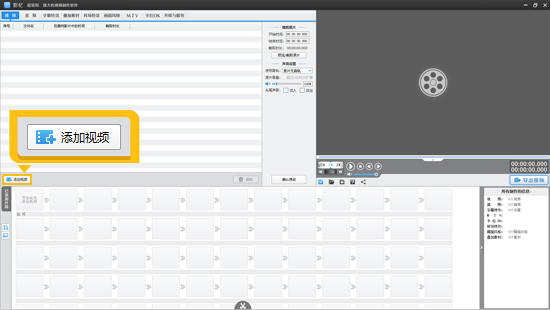
图1:添加视频
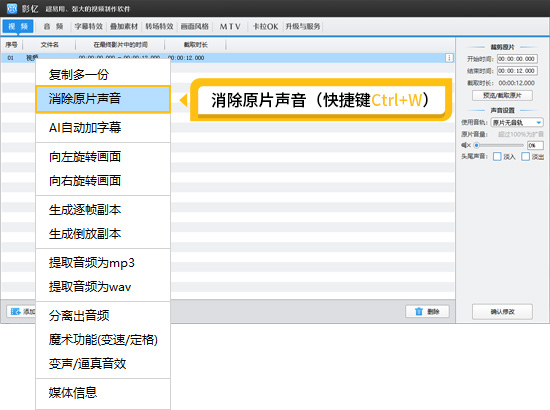
图2:消除原片的声音
3.添加多首音乐
点击软件顶部的“音乐”面板,我们可以开始为视频添加多首背景音乐。
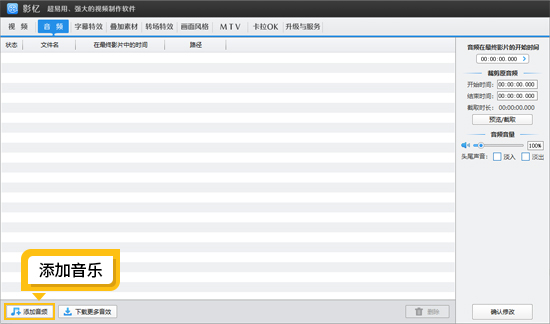
图3:添加音乐
在添加音乐时,软件会弹出一个“预览/截取”对话框。在这个对话框中,我们可以选择音乐的起始时间和结束时间,以截取我们需要的部分。同时,在对话框右侧栏目中,我们可以选择“在最后一个音频的结束时间处”这一选项。这样,我们添加的多首音乐就会一首接一首地播放,形成连续的背景音乐效果。
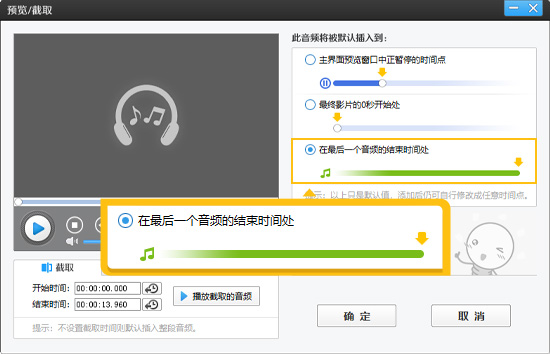
图4:选择音乐的插入时间
在截取音乐时,我们可以自由调整音乐的时长,使其与视频时长相匹配。如果需要,还可以对音乐的音量进行调整,以确保其与视频内容的协调性。
4.给视频人物添加配音
为视频人物添加配音同样非常简单。首先,我们需要定位到要加人物配音的时间点。然后,点击“音频”面板,导入配音。在弹出的对话框中,选择“主界面预览窗口中正暂停的时间点”作为配音的起始时间。如果配音是从头到尾出现的,那么我们可以直接选择中间的“最终影片的0秒开始处”选项。
添加配音后,我们可以对配音的音量进行调整,以确保其与背景音乐的音量相协调。同时,我们还可以对配音进行剪辑和处理,以使其更加符合视频内容的需要。
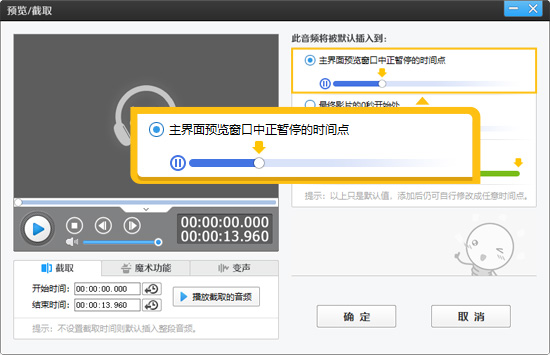
图5:给视频添加配音
5.调节音乐和配音的音量
在添加完背景音乐和配音后,我们需要对它们的音量进行调节。通过调整音量大小,我们可以确保背景音乐和配音的声音不会相互干扰,同时也不会盖过视频内容的声音。
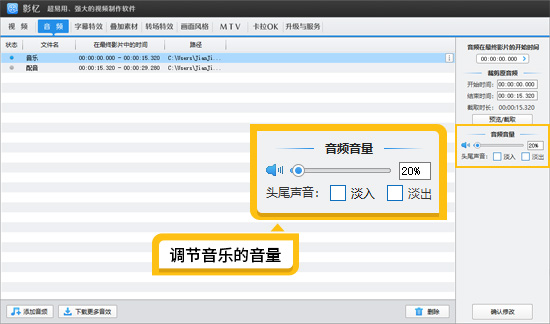
图6:调节音乐的音量
6.快速跟配音同步的字幕
为了让观众更好地理解视频内容,我们还可以为配音添加同步字幕。在影忆中,右键点击配音文件,选择“AI自动加字幕”选项。软件会自动分析配音内容并添加相应的字幕。我们只需设置需要的字幕样式、大小和颜色等参数即可。这样,观众在观看视频时就可以更加清晰地听到配音内容并看到相应的字幕了。
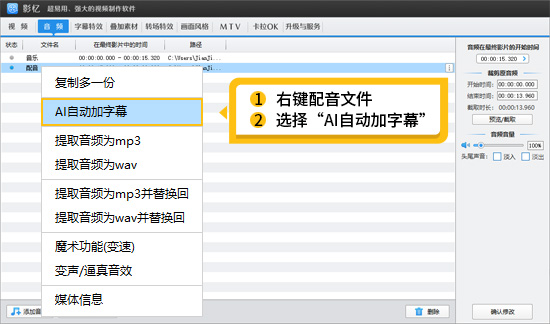
图7:AI自动加字幕

图8:字幕效果设置
7.预览并导出视频
完成以上所有步骤后,我们可以点击软件中的播放按钮来查看最终的视频效果。在预览过程中,我们可以检查背景音乐、配音和字幕是否与视频内容相匹配,并对其进行必要的调整。如果一切满意,我们就可以点击“导出视频”按钮将视频导出到本地电脑中了。
通过本文的介绍,相信你已经掌握了如何使用影忆软件为视频添加多首背景音乐和人物配音的方法。在实际操作中,你可以根据自己的需要和创意来灵活运用这些技巧,制作出更加精彩和富有感染力的视频作品。